Integrando os contadores do System Monitor ao SQL Server Profiler
Esse artigo é dedicado ao meu amigo Marcelo Fernandes da Silva (Misifio/D2). Graças a ele, estou no “mundo SQL Server”. Sempre está me incentivando e me dando uns helps.Quem o conhece sabe o quanto ele conhece(É muitooo viuuuu!) de SQL Server. Vamos ao trabalho.
Esse procedimento pode ser implementado em um ambiente que existe diversos sites, e você deseja realizar um procedimento pró-ativo de melhoria no ambiente começando pelo código T-SQL que é executado no mesmo.
Capturando Log Counters.
O primeiro passo é capturar as informações numericas relacionadas a gargalo de disco, processamento, memória e etc. Abra o System Monitor conforme figura abaixo:
Clique com o botão direito em Counters Log e escolha a opção New Log Settings..
Aparecerá uma caixa solicitando o nome do Counter Log a ser criado. Preencha e clique em OK.
Aparecerá a já nela de configurações dos contadores a ser escolhido.
Current log file name: Caminho e Nome do arquivo do contador
Add Objects: Lista de objetos do System Monitor
Add Counters: Lista de Contadores do System Monitor
Interval: Intervalo de tempo em que os dados serão coletados
Run As: Credencial que irá executar o counter log e gravar os arquivos na pasta que será selecionada.
Clique em add counters para adicionarmos os contadores. No nosso exemplo será usado apenas alguns contadores do objeto processador. Clique em Add.
Na guia Log Files, você configura o tamanho que terá o arquivo do contadores e qual o caminho aonde o mesmo será gravado.
Clique em configure.
Será aberta a janela aonde o arquivo deverá ser salvo. Por default o arquivo é sempre salvo no diretório C:. Aqui nós criaremos uma pasta no diretório F: e apontaremos o caminho do arquivo para esta pasta(CountersSQL).
Clique em OK.
Na guia Schedule, podemos agendar o horário que o contador inicie, intervalo e etc. Não usaremos isso, pois, iniciaremos o mesmo manualmente.
Clique em OK
Voltando para a guia General. Preencha o textbox com a credencial que irá executar o contador e clique em Set Password. Abrirá uma janela parecida com a do print abaixo:
 Obs: Neste exemplo estou usando a conta do serviço do SQL Server, pois, a mesma possui direitos de Admins do dominio. Sempre use uma conta que tem permissão de gravação na pasta no qual será gravado o log. Clique em OK. Depois clique em OK na guia General.
Obs: Neste exemplo estou usando a conta do serviço do SQL Server, pois, a mesma possui direitos de Admins do dominio. Sempre use uma conta que tem permissão de gravação na pasta no qual será gravado o log. Clique em OK. Depois clique em OK na guia General.
Na opção de counters Log irá aparecer o seu contador e qual caminho você salvou.
![]()
Clique com o botão direito e inicie o contador, o mesmo mudará de cor, conforme print:
Iremos para a segunda parte do procedimento
Unificando as ferramentas
Para que esta tarefa seja concluída você deve ter um arquivo do profiler que estava executando na mesma hora em que o Counter Log foi iniciado. Um dos pré-requisitos para que os dados sejam “mesclados” é que o profiler deve ter sido criado com a coluna Start Time selecionada.
Vamos partir do pressuposto que o arquivo do profiler já havia sido coletado e o counter log também. E que os mesmos foram executados durante o mesmo periodo.
Abra o profiler e vá em Open/File/Trace File
Navegue até a pasta aonde está salvo o arquivo .trc do profiler do SQL Server.
 Clique em Abrir.
Clique em Abrir.
Novamente no Menu File escolha a seguinte opção:
 Ao clicar nesta opção, você deverá passar o caminho aonde esta salvo o counter log que foi criado.
Ao clicar nesta opção, você deverá passar o caminho aonde esta salvo o counter log que foi criado.
A janela com os contadores que você escolheu anteriormente irá aparecer todos desmarcados. Marque os check box apenas do tempo total de processamento.
 Obs: Você pode escolher mais que um contador, neste exemplo apenas usaremos o tempo de processamento. Apenas um contador facilita a visualização e se for um problema de processamento em um devido horário, não tem porque adicionar contadores de disco.
Obs: Você pode escolher mais que um contador, neste exemplo apenas usaremos o tempo de processamento. Apenas um contador facilita a visualização e se for um problema de processamento em um devido horário, não tem porque adicionar contadores de disco.
Após você escolher o contador o resultado será apresentado, conforme abaixo:
 Você pode analisar em qual horário foi o pico de processamento e o que estava rodando no exato momento no profiler.
Você pode analisar em qual horário foi o pico de processamento e o que estava rodando no exato momento no profiler.
Espero que seja uma dica útil para alguém que esta começando….











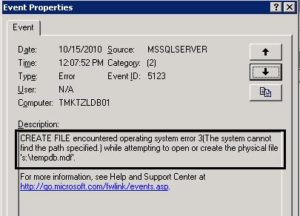
2 comentários
Parabéns Thiago
este artigo de junção do TRC com o BLG esta muito bom…
Valeu Marcelão……é uma honra ouvi o comentário vindo de você.